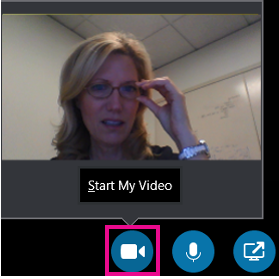Σημείωση: Θέλουμε να σας παρέχουμε το πιο πρόσφατο περιεχόμενο βοήθειας στη γλώσσα σας όσο πιο σύντομα γίνεται. Αυτή η σελίδα έχω μεταφραστεί μέσω αυτοματοποιημένης διαδικασίας και ενδεχομένως να περιέχει γραμματικά λάθη και ανακρίβειες. Ο σκοπός μας είναι αυτό το περιεχόμενο να σας φανεί χρήσιμο. Μπορείτε να μας ενημερώσετε στο κάτω μέρος αυτής της σελίδας εάν οι πληροφορίες σάς φάνηκαν χρήσιμες; Εδώ θα βρείτε το άρθρο στα Αγγλικά, για να το συμβουλεύεστε εύκολα.
Εάν ο λογαριασμός σας έχει δυνατότητα κλήσεων βίντεο, μπορείτε να πραγματοποιήσετε προσωπικές κλήσεις βίντεο με τις επαφές σας. Τα μόνα που χρειάζεστε είναι μια κάμερα, τα ηχεία και το μικρόφωνο του υπολογιστή σας. Μπορείτε επίσης να χρησιμοποιήσετε ακουστικά με μικρόφωνο, εάν ο υπολογιστής σας δεν διαθέτει ενσωματωμένη συσκευή ήχου.
Έναρξη κλήσης βίντεο
-
Ανοίξτε το Skype για επιχειρήσεις και είτε βρείτε μια επαφή στη λίστα επαφών σας είτε πληκτρολογήστε ένα όνομα στο πλαίσιο αναζήτησης για να βρείτε το άτομο που ψάχνετε. (Ανατρέξτε στο θέμα Προσθήκη επαφής στο Skype για επιχειρήσεις για λεπτομέρειες σχετικά με την αναζήτηση ατόμου στην εταιρεία σας και για την αναζήτηση ατόμου με λογαριασμό Skype.)
-
Τοποθετήστε το δείκτη του ποντικιού στην εικόνα της επαφής και κάντε κλικ στο εικονίδιο Βίντεο.
Στην οθόνη της επαφής σας αναδύεται μια ειδοποίηση, την οποία μπορεί να χρησιμοποιήσει για αποδοχή ή αγνόηση της πρόσκλησής σας.
-
Εάν η κλήση βίντεο γίνει αποδεκτή, το παράθυρο συνομιλίας επεκτείνεται για να εμφανίσει το βίντεο. Χρησιμοποιήστε τις προβολές και τα στοιχεία ελέγχου, όπως η σίγαση/η κατάργηση σίγασης και ούτω καθεξής, ανάλογα με τις ανάγκες. Για λεπτομέρειες σχετικά με τα στοιχεία ελέγχου και τις προβολές, ανατρέξτε στην επόμενη ενότητα.
-
Οποιαδήποτε στιγμή, μπορείτε να εκτελέσετε οποιαδήποτε από τις ακόλουθες ενέργειες:
-
Για να τερματίσετε την κλήση, κλείστε το παράθυρο ή κάντε κλικ στο κουμπί τερματισμού κλήσης.
-
Για να διακόψετε την παρουσίαση του βίντεό σας, τοποθετήστε το δείκτη του ποντικιού στο εικονίδιο της κάμερας και κάντε κλικ στην επιλογή Τερματισμός βίντεο. Ο ήχος θα συνεχιστεί.
-
Μπορείτε επίσης να προσθέσετε βίντεο σε υπάρχουσα συνομιλία με άμεσα μηνύματα (ΙΜ). Κάντε απλώς κλικ στο εικονίδιο της κάμεραςστο παράθυρο για να ξεκινήσετε το βίντεό σας.
Χρήση των στοιχείων ελέγχου βίντεο και των προβολών
Στο παράθυρο συνομιλίας, επιλέξτε μια προβολή κάνοντας κλικ στο στοιχείο Επιλογή μιας διάταξης και κατόπιν σε ένα από τα εξής:
-
Προβολή συλλογής, για να εμφανίσετε τα βίντεο όλων των συμμετεχόντων (αν έχετε περισσότερα από δύο άτομα).
-
Προβολή ομιλητή, για να εμφανίσετε το βίντεο ή τη φωτογραφία του παρουσιαστή στην κάτω δεξιά γωνία του παραθύρου της σύσκεψης, καθώς και το περιεχόμενο της σύσκεψης.
-
Προβολή περιεχομένου, για να εμφανίσετε μόνο το περιεχόμενο της σύσκεψης.
-
Συμπαγής προβολή, για να εμφανίσετε τα πλακίδια των φωτογραφιών των συμμετεχόντων σε ένα παράθυρο.
Για να ελέγξετε τους συμμετέχοντες στην κλήση, στο παράθυρο συνομιλίας, κάντε δεξί κλικ στο βίντεο ή τη φωτογραφία κάποιου και κατόπιν κάντε κλικ σε οποιαδήποτε από τις εξής εντολές:
-
Σίγαση, Διακοπή σίγασης ή Κατάργηση, για να εφαρμόσετε σίγαση, διακοπή σίγασης ή να καταργήσετε το συγκεκριμένο άτομο από την κλήση.
-
Κλείδωμα της ανάδειξης βίντεο, για να απενεργοποιήσετε το βίντεο/τη φωτογραφία όλων εκτός από το άτομο που μιλά.
Για να δείτε βίντεο ή φωτογραφίες σε ξεχωριστό παράθυρο, κάντε κλικ στο στοιχείο Ανάπτυξη της συλλογής βίντεο και κάντε κλικ σε μια από τις εξής επιλογές:
-
Προβολή πλήρους οθόνης για προβολή των βίντεο ή των φωτογραφιών σε μεγάλο μέγεθος.
-
Σύμπτυξη της περιοχής ατόμων, για να επιστρέψετε στην κανονική προβολή.
Απάντηση σε κλήση βίντεο
Όταν κάποιος σας καλεί, αναδύεται μια ειδοποίηση στην οθόνη σας. Κάντε ένα από τα εξής:
-
Για να απαντήσετε στην κλήση, κάντε κλικ οπουδήποτε στην περιοχή της φωτογραφίας.
-
Για να απορρίψετε την κλήση, κάντε κλικ στην επιλογή Παράβλεψη.
-
Κάντε κλικ στο στοιχείο Επιλογές και πραγματοποιήστε την κατάλληλη επιλογή για να κάνετε τα εξής:
-
Απάντηση με άμεσο μήνυμα αντί για κλήση ήχου ή βίντεο
-
Απάντηση στην κλήση μόνο με ήχο
-
Ορισμός της κατάστασής σας σε "Μην ενοχλείτε" για να απορρίψετε την κλήση και να αποφύγετε άλλες κλήσεις
-
Δείτε επίσης
Ρύθμιση και αντιμετώπιση προβλημάτων του βίντεο στο Skype για επιχειρήσεις
Πραγματοποίηση και λήψη κλήσεων ήχου με το Skype για επιχειρήσεις
Εκπαίδευση με τη βοήθεια βίντεο του Skype για επιχειρήσεις